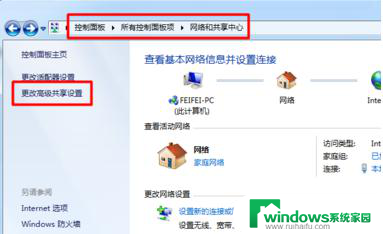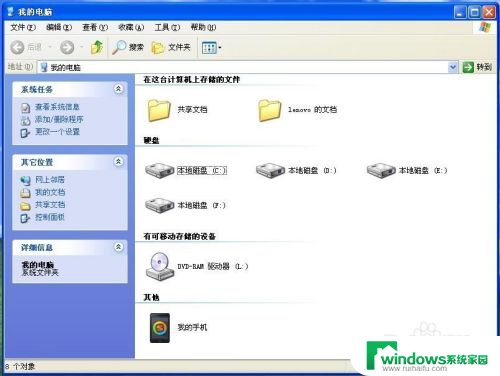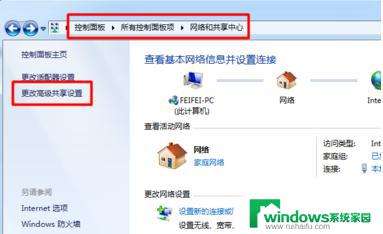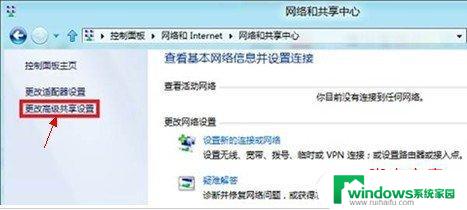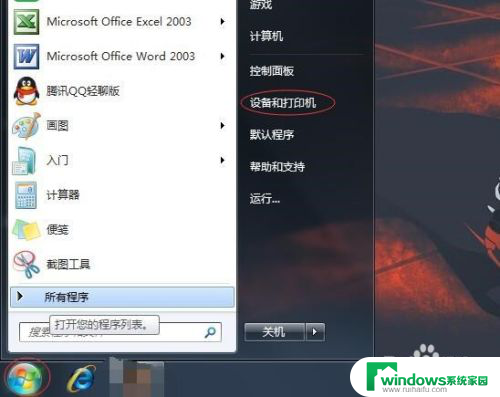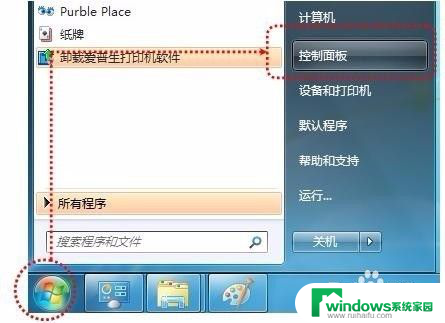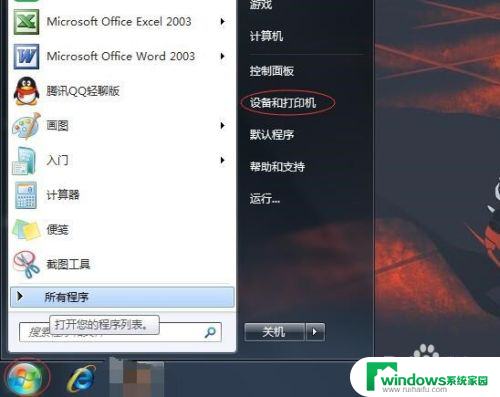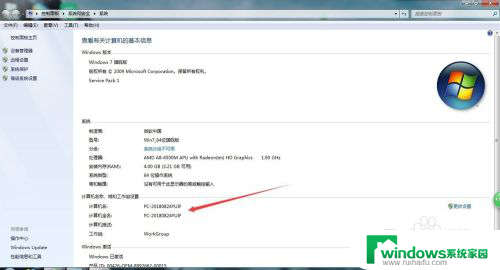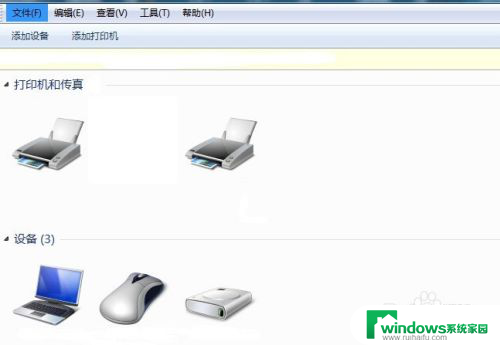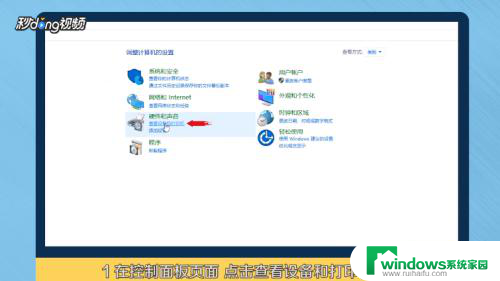新电脑如何添加打印机 电脑如何共享打印机
如今电脑已经成为我们日常生活中不可或缺的工具,而在使用电脑的过程中,打印机更是一个必备的外设设备。对于新购买的电脑用户来说,如何添加打印机成为了一个让人头疼的问题。幸运的是添加打印机并不是一件复杂的事情,只需要按照一定的步骤进行操作即可。而对于多台电脑共享一台打印机的需求,同样也可以通过简单的设置来实现。接下来我们就来详细了解一下新电脑如何添加打印机以及电脑如何共享打印机的方法和步骤。
步骤如下:
1.第一步:点击Windows,再点击“设备和打印机”,如图所示:
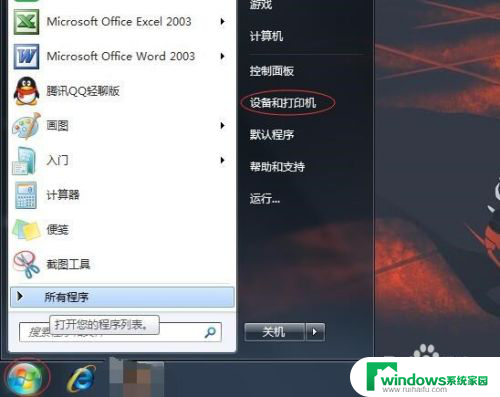
2.第二步:进入页面之后,找到添加打印机,然后点击,如图:

3.第三步:进入添加打印机页面之后,点击“添加本地打印机”,如图:
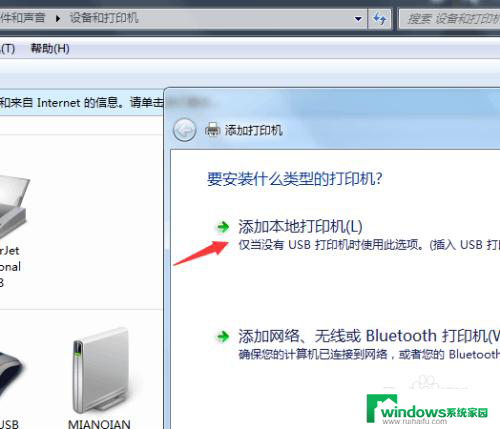
4.第四步:进入选择打印机端口页面,点击“创建新端口”端口类型可以选择自己需要添加打印机的类型哦!然后在点击下一步,如图:
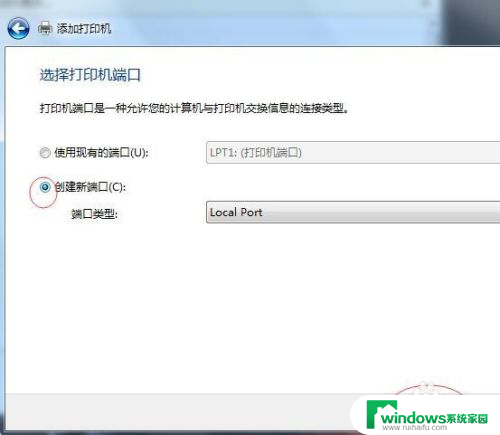
5.第五步:然后在输入端口名处输入需要添加打印机的正确端口名,一般在打印机身上是可以找到端口名的。输入之后点击确定。
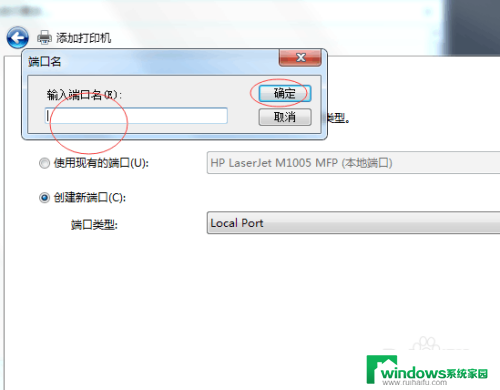
6.第六步:先选择厂商,再在右边选择打印机,如图所示,我选择其中一个打印机。然后点击下一步
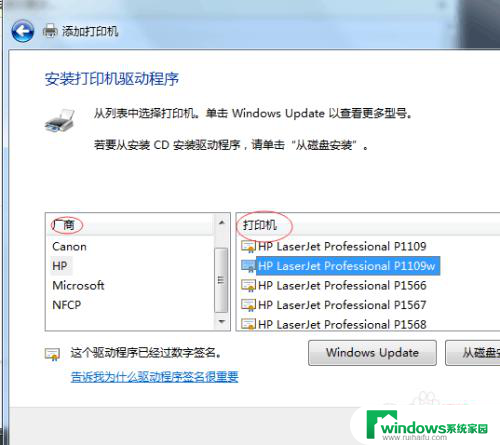
7.第七步:完成第六步之后,我们能看到我们之前选择的打印机名称。确定一下是否是自己需要的打印机名称,正确的话就直接点击下一步。
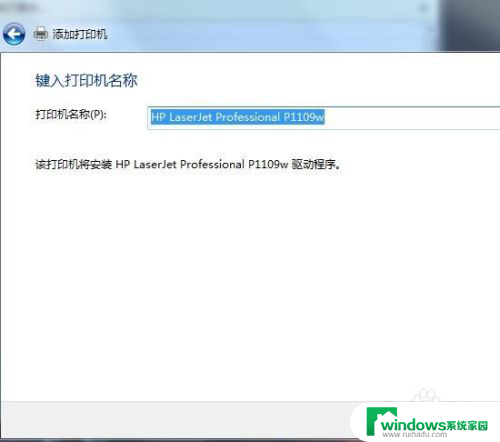
8.第八步:以上步骤都完成之后,关闭操作页面,我们能够看到我们已经成功添加了一台打印机。如图:

以上是关于如何在新电脑上添加打印机的全部内容,如果有任何问题,请按照小编提供的方法进行操作,希望对大家有所帮助。